自己装系统详细方法教程(如何自己装系统)
时间:2024-06-04阅读量:作者:大白菜
在电脑使用过程中,不可避免地会遇到需要重装系统的情形,无论是因为系统崩溃、病毒侵袭还是单纯地想提升系统性能。掌握如何独立安装操作系统不仅可以节约寻求外部帮助的时间和成本,还能让你更加了解电脑的工作原理和软件配置。本教程将提供一条清晰的指引
在电脑使用过程中,不可避免地会遇到需要重装系统的情形,无论是因为系统崩溃、病毒侵袭还是单纯地想提升系统性能。掌握如何独立安装操作系统不仅可以节约寻求外部帮助的时间和成本,还能让你更加了解电脑的工作原理和软件配置。本教程将提供一条清晰的指引,帮助你亲手实践Windows操作系统的安装。

一、必备工具
1、所需工具:大白菜U盘启动盘制作工具
2、Windows 7镜像文件:从MSDN网站或其他可靠来源下载。
3、8GB或更大的空U盘:用于制作U盘启动盘和存储win7镜像文件。
二、注意事项
1、确保你有一个容量至少为8GB的U盘,因为制作启动盘和存放系统文件会占用一定的空间。
2、制作u盘启动盘之前,务必备份U盘重要数据以免在制作过程中数据丢失。
3、安装win7之前,请将电脑中的重要文件备份到外部存储设备或云存储服务上,以避免在安装过程中数据丢失。
三、制作启动盘重装系统
1、首先,将U盘插入电脑,并打开U盘启动制作工具。

2、按照提示进行操作,选择U盘后点击制作按钮。等待制作成功。
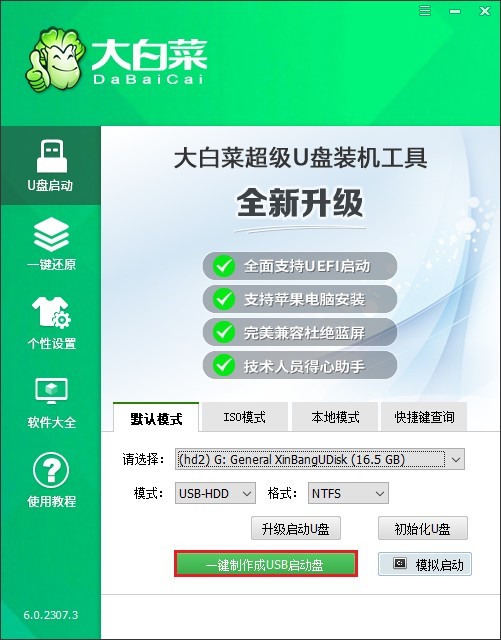
3、前往msdn网站或者微软官网下载所需的系统镜像文件,等待下载完成。下载步骤可参考下图:

4、接下来,将win7系统文件拷贝到大白菜U盘当中。

5、关机电脑再重启,开机时按下电脑U盘启动快捷键进入启动菜单设置页面。
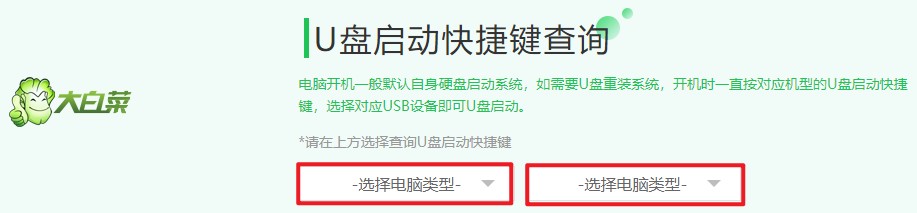
6、在启动菜单中,使用上下箭头键来调整选项,选择从U盘启动,然后按下回车键确认。

7、系统接下来从U盘启动,默认进入大白菜系统。
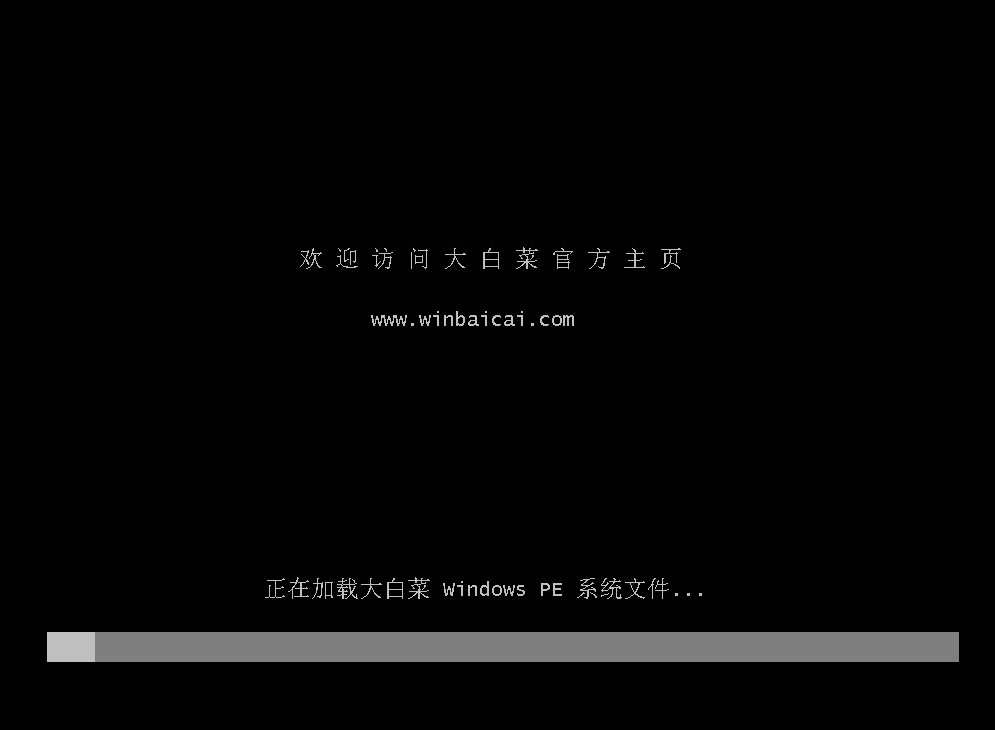
8、在大白菜系统中,打开一键装机工具,选择已经提前下载好的系统镜像文件,并默认安装在C盘,然后点击“执行”。
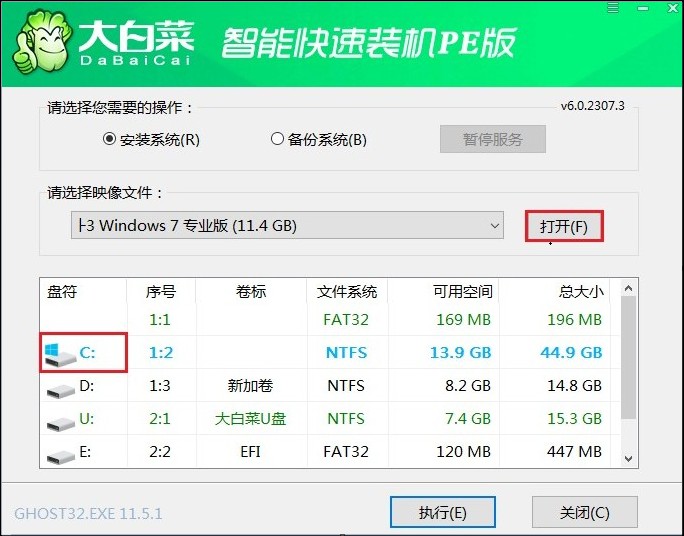
9、在进入下一个页面时,有几个选项是默认勾选的。点击“是”执行还原操作即可。
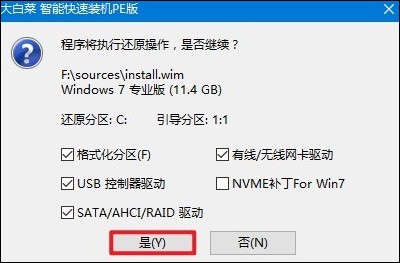
10、勾选“完成后重启”,这样安装完成后电脑会自动重启。但请注意,在重启时拔出U盘。

11、请耐心等待,直到进入win7系统桌面。

已上教程介绍了,如何自己装系统。以上就是自己动手安装Windows操作系统的详细方法教程。通过这些步骤,你不仅能够独立完成系统的安装,还能够在必要时迅速应对系统相关问题。希望你能通过本次学习,更加轻松地管理和维持你的电脑系统,享受到更加流畅和高效的电脑使用体验。